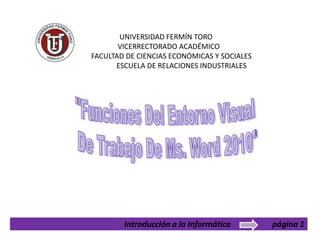
Introducción a la informática: componentes de una ventana
- 1. UNIVERSIDAD FERMÍN TORO VICERRECTORADO ACADÉMICO FACULTAD DE CIENCIAS ECONÓMICAS Y SOCIALES ESCUELA DE RELACIONES INDUSTRIALES Introducción a la Informática página 1
- 2. Introducción a la informática Profesor. José A. Marrufo tabla de contenidos: •La Barra de Título 3 •Barras de Menús……………………………………………………………….. 4 •Barras de Herramientas……………………………………………………… 5 •Barras de Estado………………………………………………………………… 6 •Barras Desplegables…………………………………………………………… 7 •Documentos………………………………………………………………………. 8 •Referencias………………………………………………………………………… 9 Introducción a la Informática página 2
- 3. Introducción a la informática Profesor. José A. Marrufo La barra de título Muestra el título del documento corriente y el nombre de la aplicación. Otras clases de ventanas pueden mostrar solamente el título de la ventana. A la izquierda de la barra de título está el icono de control. Cada programa tiene su propia gráfico para que se vea aquí. Cuando hace clic en el icono, aparece un menú con comandos para controlar el tamaño y la ubicación de la ventana. En el extremo derecho de la barra de título hay botones para poder minimizar la ventana hacia la Barra de Tareas y maximizar la ventana para cubrir todo el Escritorio o cerrar la ventana. Introducción a la Informática página 3
- 4. Introducción a la informática Profesor. José A. Marrufo Barra de Menús: •Las ventanas de aplicación tienen una barra de menú en la que figuran menús descolgables con comandos para el programa. • Cascada significa que un menú puede tener otros dentro de el. •Types of menú items: La flecha significa que bajará otro menú desde el. Tres puntos significan que se abrirá. •El tilde significa que haciendo un clic en este ítem cambiará la característica por, sí o no. •Si hay un acceso directo por el teclado que se muestre en el menú, puede usar esas teclas para ejecutar al comando, sin tener que abrir dicho menú Introducción a la Informática página 4
- 5. Introducción a la informática Profesor. José A. Marrufo Barra de Herramientas contiene botones para los comandos usados más comúnmente. Se supone que los iconos hacen más fácil saber que es lo que hace cada botón. La mayoría de las aplicaciones modernas utilizan botones similares para los mismos comandos. La barra de herramientas de más arriba tiene iconos para los comandos: Nueva página Lista preliminar Abrir Buscar Guardar Cortar Imprimir Pegar Deshacer Insertar Fecha/Hora Una aplicación puede tener varias barras de herramientas a la vista simultáneamente. Una barra de herramientas sensible al contexto va a aparecer solamente cuando los comandos que incluye sean aplicables a la que usted esté haciendo. Por ejemplo, si usted escoge un dibujo en un documento de Word, el toolbar del Dibujo aparece. Introducción a la Informática página 5
- 6. Introducción a la informática Profesor. José A. Marrufo Barra de Estado La parta inferior de una ventana contiene la barra de estado. Muestra allí mensajes sobre el estado del programa. Por ejemplo, podría decir "guardando documento" durante el proceso de guardado y a continuación " "Terminado" cuando finalizó. Las líneas en diagonal en el rincón de la Barra de Estado, significan que la ventana puede ser redimensionada arrastrándola por sus bordes. Algunos diálogos pueden ser agrandados pero no achicados. En este caso, el rincón solo tiene 2 líneas en diagonal. Introducción a la Informática página 6
- 7. Introducción a la informática Profesor. José A. Marrufo Barras Desplegables Las ventanas que sean muy pequeñas para poder mostrar el documento completo tendrán barras El tamaño de la caja de desplegables a lo ancho o despliegue en muchas a lo largo del documento, aplicaciones está en o en ambos sentidos si proporción a cuanto se resultara necesario. Se esté mostrando del cambia la parte del documento. De manera documento que se ve, que si es visible la mitad arrastrando la caja de del documento, la caja de despliegue o cliqueando despliegue medirá la en la flecha de mitad de su largo máximo despliegue o en la barra desplegable misma. Introducción a la Informática página 7
- 8. Introducción a la informática Profesor. José A. Marrufo Documento La zona principal de la ventana de aplicación muestra el documento activo. Para un programa de procesamiento de texto. este puede ser una letra, un folleto o un informe. Para un programa gráfico podría ser un dibujo. Para un buscador sería una página web. MMMMMMMMMMMMMMMMMMMMMMMMMMMMMMMMMMMMM MMMMMMMMMMMMMMMMMMMMMMMMMMMMMMMMMMMMMMMM MMMMMMMMMMMMMMMMMMMMMMMMMMMMMMM MMMMMMMMMMMMMMMMMMMMMMMMMMMMMMMMMMMMMMMM MMMMMMMMMMMMMMMMMMMMMMMM En Windows XP algunas aplicaciones tienen botones en la Barra de Tareas para cada documento abierto. También puede tener un grupo similar de ventanas juntas en un solo botón, con listas en cascada, en la Barra de Tareas. Introducción a la Informática página 8
- 9. Introducción a la informática Profesor. José A. Marrufo Referencias: http://www.jegsworks.com/lessons- sp/win/basics/window-allparts.htm Introducción a la Informática página 9